如何更改移动硬盘及U盘盘符图标进行自定义?
来源:网络收集 点击: 时间:2024-04-07【导读】:
有没有想过每次将移动硬盘或U盘插入不同电脑后,盘符会显示不同图案,不再显示磁盘图标。下面将介绍如何更改盘符图案,使移动装置更换电脑后也能显示自定义图标。工具/原料more可移动存储设备电脑一台方法/步骤1/7分步阅读 2/7
2/7
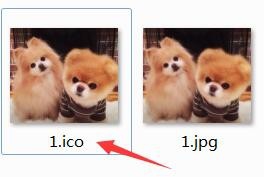 3/7
3/7 4/7
4/7 5/7
5/7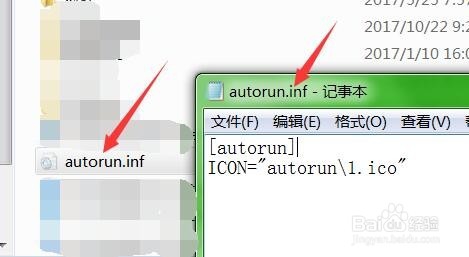 6/7
6/7 7/7
7/7 注意事项
注意事项
首先找到需要作为盘符图案的图片,如果图片较大,可以截取其较精彩的部分,这里以小狗图案为例。
 2/7
2/7接下来需要将小狗照片格式改为“ico”格式,查找已保存的图像,为“jpg”格式,然后用软件将小狗照片处理成“bmp”格式,最后更改小狗照片扩展名为“ico”。

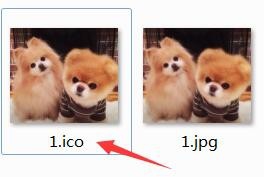 3/7
3/7接着在移动硬盘或者U盘,新建名称为“autorun”的文件夹,用来存储小狗照片,如下图所示。
 4/7
4/7接着将刚才生成的“1.ico”文件拷人该文件夹下,结果如下图所示。
 5/7
5/7接着在移动装置主目录下,创建一个格式为“txt”的文件,输入内容如下图所示,最后修改其名称为“autorun.inf”,此时因为会修改扩展名,所以有弹窗提示,单击确定即可。
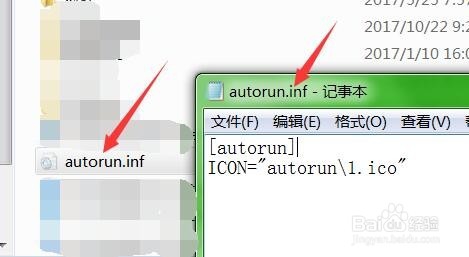 6/7
6/7最后避免误删,可将新建的文件夹及文件属性设置为“隐藏”,刷新一下,可以发现文件隐藏成功。
 7/7
7/7最后进行效果查看,此时需要将移动设备拔下,重新插入,可以看到盘符变为自定义的情况,通过这种方法,换台电脑照样可以显示。
 注意事项
注意事项通过该方法,将移动装置放入任何电脑都可以显示自定义图案。
操作系统盘符图标自定义更改U盘图标更改硬盘图标盘符图案修改版权声明:
1、本文系转载,版权归原作者所有,旨在传递信息,不代表看本站的观点和立场。
2、本站仅提供信息发布平台,不承担相关法律责任。
3、若侵犯您的版权或隐私,请联系本站管理员删除。
4、文章链接:http://www.mlbh1.com/art_458501.html
上一篇:原神的元素精通有什么作用
下一篇:中午怎么养心
 订阅
订阅